Online Documentation for Data Export for PostgreSQL
Шаг 3 - Создание запросов
На этом шаге Вы можете создать запросы, результат которых следует экспортировать.
Из раскрывающегося списка Select Database выберите базу данных, из которой Вы хотите экспортировать данные. Из раскрывающегося списка Select schema выберите схему, содержащую необходимые для создания запроса таблицы.
Создать запрос можно с помощью кнопки ![]() . Чтобы удалить созданный запрос, нажмите кнопку
. Чтобы удалить созданный запрос, нажмите кнопку ![]() . Если хотите удалить сразу все запросы, воспользуйтесь кнопкой
. Если хотите удалить сразу все запросы, воспользуйтесь кнопкой ![]() .
.
В окне Queries отображается список созданных запросов.
Текст каждого запроса можно задавать и просматривать в окне редактора запросов - Query Text.
Текст запроса в редактор можно загрузить из внешнего файла. Для этого необходимо нажать кнопку Load Query. После нажатия откроется диалоговое окно, позволяющее найти и выбрать файл с запросом.
Если хотите сохранить текст запроса в файл - нажмите кнопку Save Query. Удалить текст запроса из редактора можно, нажав кнопку Clear Query.
Если на предыдущем шаге Вы не выбрали ни одной таблицы, то на этом шаге кнопка Next станет активной только после создания запроса.
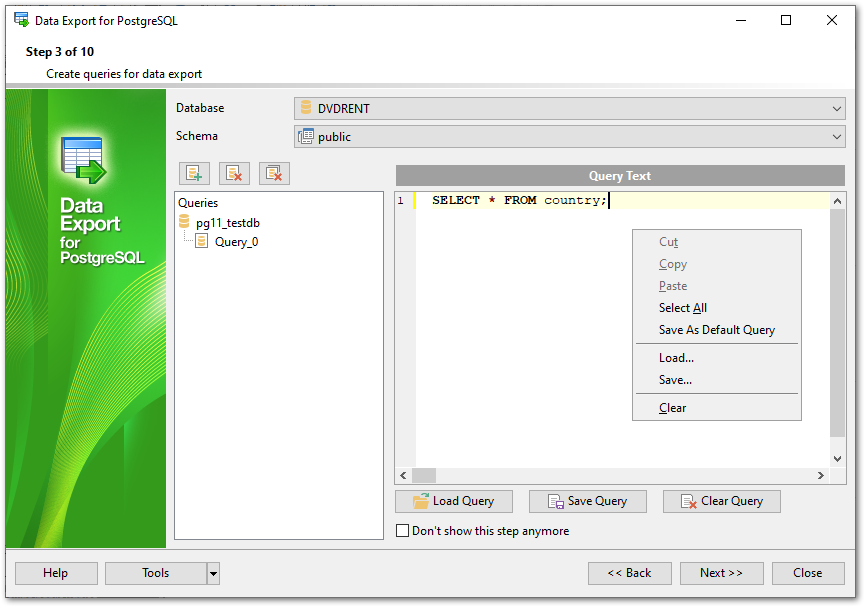
Для редактора запросов существует контекстное меню, которое отрывается по нажатию правой клавиши мыши в любой точке окна ввода запроса. Оно содержит как стандартные команды для работы с текстом: копировать (Copy), вставить (Paste), выделить все (Select All), так и команду для сохранения введенного запроса как запроса по умолчанию (Save as Default Query). Введенный Вами запрос будет автоматически скопирован в область редактирования шаблона запроса.
Если Вы хотите пропускать этот шаг при следующем выполнении экспорта данных, то установите флажок Don't show this step anymore. Если Вы установили этот флажок, то сделать шаг видимым сможете только на вкладке General окна настройки Preferences.
Если в качестве источника данных выбран запрос с параметрами, то на последнем шаге, при нажатии на кнопку Export, появится диалог Input Parameters, в котором Вы можете задать тип и значение параметров.
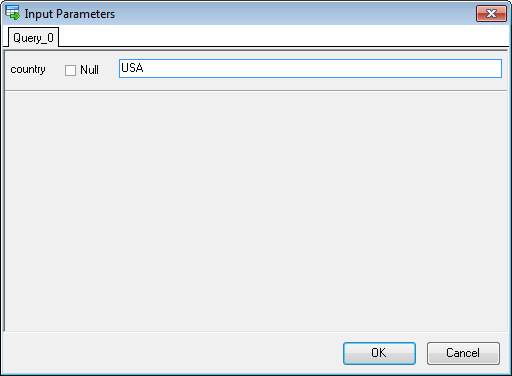
При нажатии на кнопку Tools открывается список, из которого можно выбрать одно из действий:
- открыть окно Preferences, позволяющее изменять параметры мастера,
- создать файл конфигурации.


































































